Dowiesz się, jak przeciągnąć okno za pomocą myszki, użyć skrótów klawiszowych oraz skorzystać z funkcji dostępnych w systemach operacyjnych. Niezależnie od tego, czy jesteś użytkownikiem Windows, czy macOS, znajdziesz praktyczne wskazówki, które pomogą Ci w zarządzaniu oknami i poprawią komfort pracy.
Kluczowe informacje:- Przeciąganie okna na drugi monitor to najprostsza metoda, działająca w obu systemach operacyjnych.
- W systemie Windows możesz użyć skrótu klawiszowego Windows + Shift + Strzałka w lewo/prawo, aby szybko przenieść okno.
- W macOS skorzystaj z funkcji Mission Control, aby zarządzać oknami i efektywnie je przenosić.
- Upewnij się, że tryb wyświetlania jest ustawiony na "Rozszerz te ekrany", aby wykorzystać pełną przestrzeń roboczą.
- W przypadku problemów z znikającymi oknami, skrót Windows + Strzałka w lewo/prawo może pomóc w ich przywróceniu.
Jak przenieść okno na drugi monitor w systemie Windows
Przenoszenie okna na drugi monitor w systemie Windows jest proste i efektywne. Najłatwiejszym sposobem jest użycie metody przeciągania. Wystarczy kliknąć i przytrzymać pasek tytułowy okna, a następnie przesunąć je w kierunku krawędzi ekranu, która jest blisko drugiego monitora. Gdy kursor myszy przekroczy granicę między monitorami, okno automatycznie przeskoczy na drugi ekran.
Inną metodą, która może być przydatna, jest użycie opcji dostępnych na pasku zadań. Kliknij prawym przyciskiem myszy ikonę okna na pasku zadań, a następnie wybierz opcję „Przenieś na monitor”. To pozwoli Ci wskazać, na którym ekranie chcesz umieścić okno. Obie te metody są proste i skuteczne, a ich zastosowanie ułatwia zarządzanie przestrzenią roboczą.
Proste metody przenoszenia okna na drugi ekran w Windows
Jedną z najprostszych metod przenoszenia okna na drugi monitor jest przeciąganie okna myszą. Wystarczy, że klikniesz i przytrzymasz górną część okna, a następnie przeciągniesz je w kierunku krawędzi ekranu. Gdy kursor przejdzie na drugi monitor, okno automatycznie się tam umieści. Taka metoda działa w przypadku większości aplikacji, co czyni ją bardzo uniwersalną.
Możesz także skorzystać z opcji dostępnych na pasku zadań. Kliknij prawym przyciskiem myszy na ikonę aplikacji, którą chcesz przenieść, a następnie wybierz „Przenieś na monitor”. To również pozwala na szybkie i łatwe przenoszenie okien bez konieczności używania myszki. Obie metody są wygodne i pozwalają na efektywne zarządzanie otwartymi aplikacjami.
- Przeglądarki internetowe (np. Google Chrome, Mozilla Firefox)
- Edytory tekstu (np. Microsoft Word, Notatnik)
- Aplikacje do edycji zdjęć (np. Adobe Photoshop, GIMP)
Skróty klawiszowe do przesuwania okien w Windows
W systemie Windows istnieje kilka skróty klawiszowe, które ułatwiają przenoszenie okien między monitorami. Najbardziej popularnym skrótem jest kombinacja klawiszy Windows + Shift + Strzałka w lewo/prawo. Używając tej kombinacji, możesz szybko przesunąć aktywne okno na sąsiedni monitor w kierunku, w którym wskazuje strzałka. To znacznie przyspiesza proces zarządzania oknami, szczególnie gdy pracujesz na dwóch ekranach.
Warto pamiętać, że ten skrót działa tylko wtedy, gdy tryb wyświetlania jest ustawiony na "Rozszerz te ekrany". Dzięki temu możesz łatwo przenosić okna bez konieczności używania myszki. Używanie skrótów klawiszowych jest nie tylko wygodne, ale także zwiększa efektywność pracy, pozwalając na szybkie przełączanie się między aplikacjami na różnych monitorach.Skuteczne techniki przenoszenia okien na ekranie macOS
W systemie macOS przenoszenie okien na drugi monitor za pomocą metody przeciągania jest proste i intuicyjne. Aby to zrobić, wystarczy kliknąć i przytrzymać pasek tytułowy okna, a następnie przeciągnąć je w kierunku krawędzi ekranu, która przylega do drugiego monitora. Gdy kursor myszy przekroczy granicę między monitorami, okno automatycznie przeskoczy na drugi ekran. Ta technika działa dla większości aplikacji, co czyni ją bardzo uniwersalną.
Warto zauważyć, że przed rozpoczęciem przenoszenia okna, należy upewnić się, że tryb wyświetlania jest ustawiony na "Rozszerz". Dzięki temu możesz wykorzystać pełną przestrzeń roboczą na obu monitorach. Metoda przeciągania jest szybka i efektywna, co pozwala na łatwe zarządzanie otwartymi aplikacjami na różnych ekranach.
Użycie Mission Control do zarządzania oknami w macOS
Mission Control to potężne narzędzie w systemie macOS, które ułatwia zarządzanie oknami. Możesz uzyskać do niego dostęp, przesuwając cztery palce w górę na trackpadzie lub naciskając klawisz F3. Po otwarciu Mission Control zobaczysz wszystkie otwarte okna w formie miniatur, co pozwala na szybkie i łatwe przenoszenie ich na inny monitor. Wystarczy przeciągnąć wybrane okno na miniaturę drugiego monitora, aby je tam umieścić.
| Funkcjonalność | Mission Control | Alternatywne narzędzia |
| Widok wszystkich okien | Tak | Niektóre aplikacje do zarządzania oknami |
| Przeciąganie okien między monitorami | Tak | Tak |
| Organizacja przestrzeni roboczej | Tak | Ograniczona |
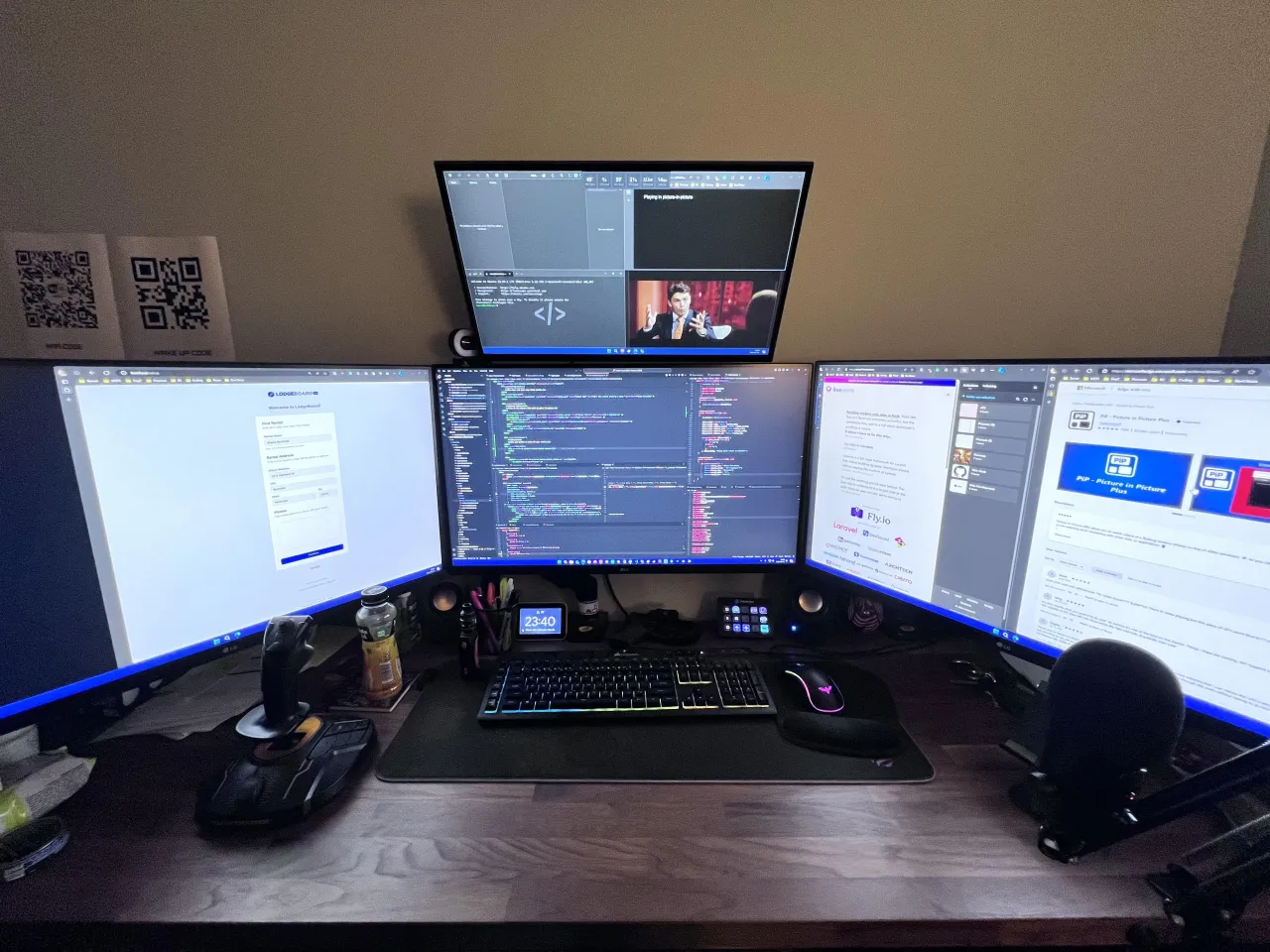
Problemy z przenoszeniem okien i ich rozwiązania
Podczas przenoszenia okien na drugi monitor użytkownicy mogą napotkać różne problemy, takie jak znikające okna. Często zdarza się, że okno, które próbujesz przenieść, znika z widoku lub pozostaje niewidoczne na ekranie. Może to być spowodowane nieprawidłowymi ustawieniami wyświetlania lub błędami w oprogramowaniu. W takich przypadkach warto spróbować przywrócić okno, korzystając z funkcji skrótów klawiszowych, takich jak Windows + Strzałka w lewo/prawo, aby przywrócić je do widocznego obszaru.
Kolejnym częstym problemem są ustawienia wyświetlania, które mogą wpływać na sposób, w jaki okna są wyświetlane na monitorach. Upewnij się, że tryb wyświetlania jest ustawiony na "Rozszerz te ekrany". W przeciwnym razie, okna mogą być przenoszone do niewidocznych obszarów. Dodatkowo, sprawdź, czy rozdzielczości obu monitorów są odpowiednio skonfigurowane, aby uniknąć problemów z wyświetlaniem okien.Jak radzić sobie z znikającymi oknami na drugim monitorze
Aby rozwiązać problem z znikającymi oknami na drugim monitorze, można podjąć kilka kroków. Przede wszystkim, spróbuj użyć skrótów klawiszowych, takich jak Alt + Tab, aby przełączyć się między otwartymi aplikacjami. Może to pomóc w przywróceniu okna do widoku. Jeśli to nie zadziała, kliknij prawym przyciskiem myszy na pasku zadań, a następnie wybierz "Przenieś" i użyj klawiszy strzałek, aby przesunąć okno na widoczny obszar. Upewnij się, że monitor jest prawidłowo podłączony i wykrywany przez system.Ustawienia wyświetlania, które poprawiają przestrzeń roboczą
Aby maksymalnie wykorzystać przestrzeń roboczą przy użyciu wielu monitorów, kluczowe są odpowiednie ustawienia wyświetlania. Upewnij się, że tryb wyświetlania jest ustawiony na "Rozszerz te ekrany". Dzięki temu oba monitory będą działały jako jedna, większa przestrzeń robocza, co umożliwia swobodne przenoszenie okien między nimi. Dodatkowo, dostosowanie rozdzielczości każdego z monitorów do ich specyfikacji może pomóc w uniknięciu problemów z wyświetlaniem oraz zapewnić lepszą jakość obrazu.
Warto również zwrócić uwagę na ustawienia orientacji monitorów. Upewnij się, że monitory są odpowiednio ustawione w systemie, aby ich położenie odpowiadało rzeczywistemu rozmieszczeniu. Możesz to zrobić w ustawieniach wyświetlania, przeciągając ikony monitorów, aby odzwierciedlały ich fizyczną lokalizację. Dzięki tym prostym krokom możesz znacznie poprawić efektywność pracy i komfort korzystania z wielu ekranów.
Jak wykorzystać wirtualne pulpity do organizacji pracy z wieloma monitorami
W kontekście pracy z wieloma monitorami, wirtualne pulpity stają się coraz bardziej popularnym narzędziem, które może znacząco zwiększyć Twoją efektywność. Dzięki tej funkcji, dostępnej zarówno w systemie Windows, jak i macOS, możesz tworzyć oddzielne przestrzenie robocze dla różnych zadań. Na przykład, możesz mieć osobny pulpit do pracy nad projektami, inny do przeglądania internetu, a jeszcze inny do spotkań online. To pozwala na lepsze skupienie i organizację zadań, eliminując rozpraszacze.
Warto również zauważyć, że korzystanie z wirtualnych pulpitów w połączeniu z wieloma monitorami może zrewolucjonizować sposób, w jaki podchodzisz do pracy. Możesz na przykład ustawić jeden monitor jako główny, na którym będziesz mieć otwarte wirtualne pulpity, a drugi jako dodatkowy ekran do wyświetlania konkretnych aplikacji. Taka konfiguracja nie tylko poprawia organizację pracy, ale również zwiększa komfort i wydajność, umożliwiając szybkie przełączanie się między różnymi zadaniami bez zbędnego chaosu. W przyszłości, z rozwojem technologii, możemy spodziewać się jeszcze bardziej zaawansowanych narzędzi do zarządzania przestrzenią roboczą, co uczyni pracę z wieloma monitorami jeszcze bardziej intuicyjną.





